Excel制作柱狀折線組合圖的方法
時間:2023-07-27 10:57:47作者:極光下載站人氣:238
很多小伙伴在編輯表格文檔時都會選擇使用excel程序,因為Excel中的功能十分的豐富并且操作簡單。在使用Excel編輯表格文檔的過程中,很多小伙伴經常會需要在表格中添加各種圖表,當我們需要在表格中添加柱狀圖和折線圖的組合圖時,我們只需要在選擇圖表的所有圖表頁面中打開組合圖選項,然后點擊第一個“簇狀柱形圖-折線圖”選項,最后再點擊“確定”選項即可。有的小伙伴可能不清楚具體的操作方法,接下來小編就來和大家分享一下Excel制作柱狀折線組合圖的方法。
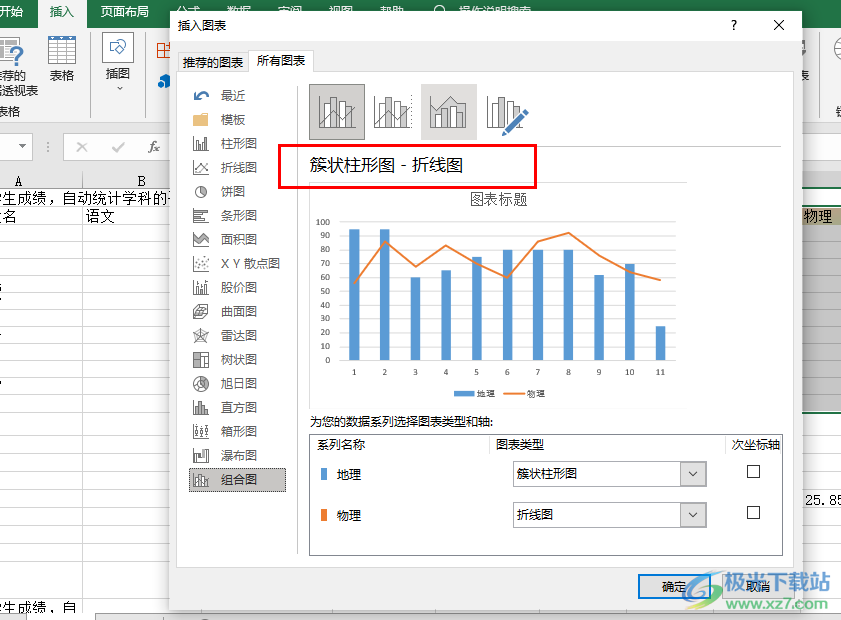
方法步驟
1、第一步,我們在電腦中右鍵單擊一個表格文檔,然后先點擊“打開方式”選項,再在子菜單列表中選擇“Excel”選項
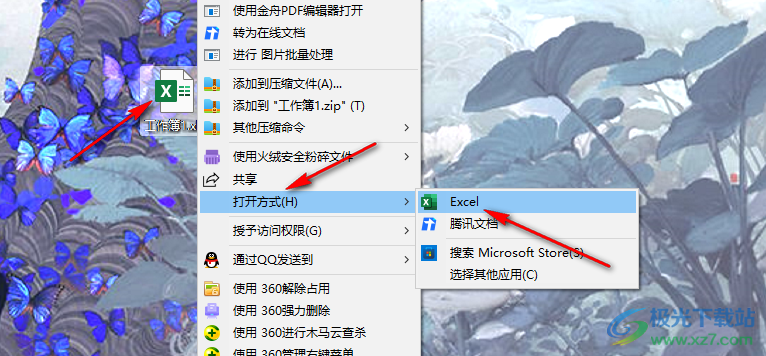
2、第二步,進入Excel頁面之后,我們在表格中選中數據所在單元格,然后在“插入”的子工具欄中點擊打開“推薦的圖表”選項
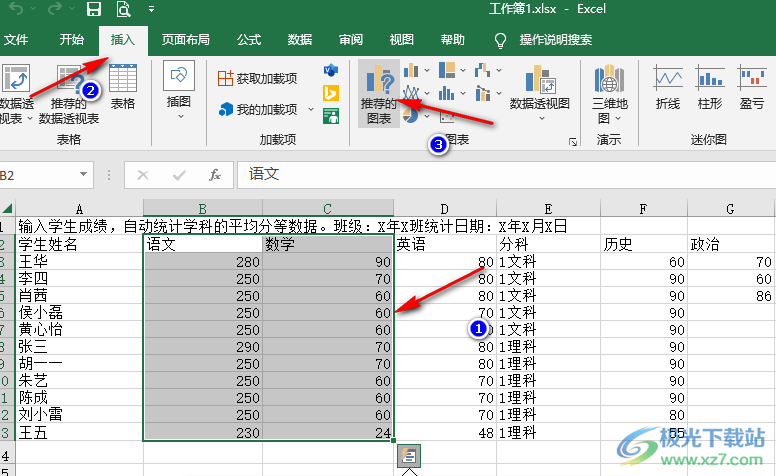
3、第三步,進入插入圖表頁面之后,我們先打開“所有圖表”選項,再在左側列表中點擊打開“組合圖”選項
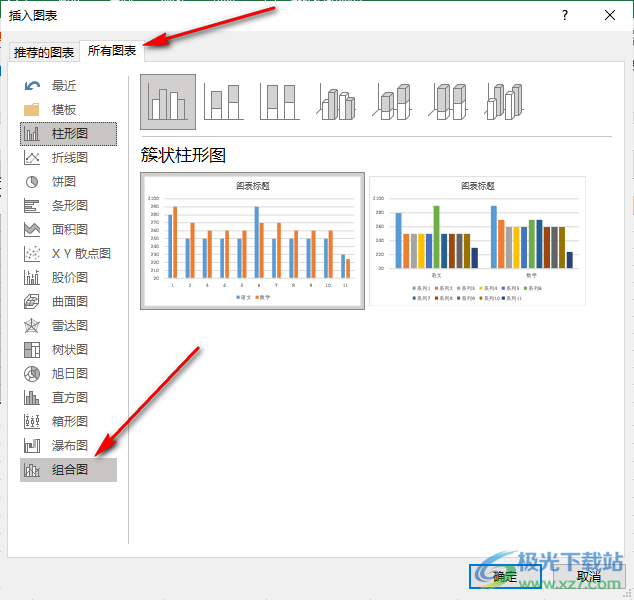
4、第四步,在組合圖頁面中,我們點擊選擇“簇狀柱形圖-折線圖”選項,再點擊“確定”選項
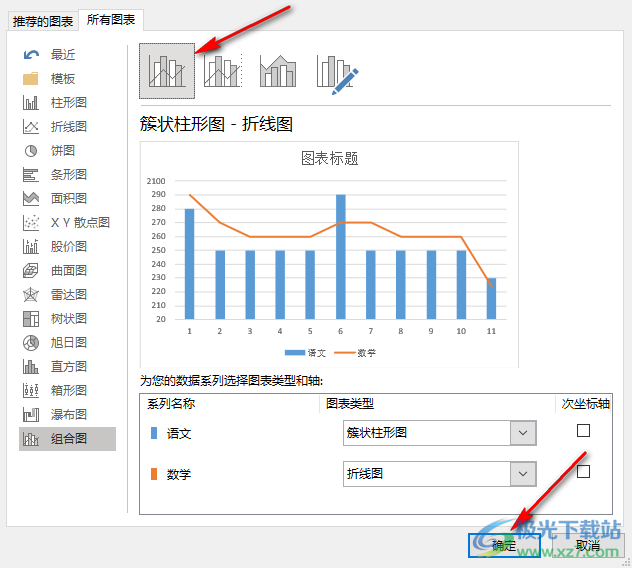
5、第五步,點擊確定選項之后,我們在表格頁面中就可以看到添加好的簇狀柱形圖了
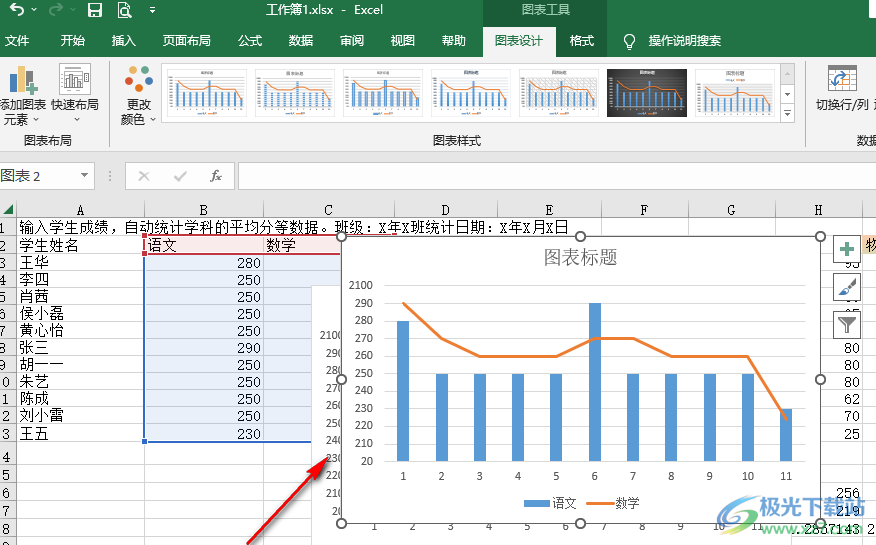
以上就是小編整理總結出的關于Excel制作柱狀折線組合圖的方法,我們選中表格中的數據所在單元格,然后在插入的子工具欄中打開推薦的圖表選項,接著在組合圖頁面中點擊選擇簇狀柱形圖-折線圖選項即可,感興趣的小伙伴快去試試吧。

大小:60.68 MB版本:1.1.2.0環境:WinXP, Win7, Win10
- 進入下載
相關推薦
相關下載
熱門閱覽
- 1百度網盤分享密碼暴力破解方法,怎么破解百度網盤加密鏈接
- 2keyshot6破解安裝步驟-keyshot6破解安裝教程
- 3apktool手機版使用教程-apktool使用方法
- 4mac版steam怎么設置中文 steam mac版設置中文教程
- 5抖音推薦怎么設置頁面?抖音推薦界面重新設置教程
- 6電腦怎么開啟VT 如何開啟VT的詳細教程!
- 7掌上英雄聯盟怎么注銷賬號?掌上英雄聯盟怎么退出登錄
- 8rar文件怎么打開?如何打開rar格式文件
- 9掌上wegame怎么查別人戰績?掌上wegame怎么看別人英雄聯盟戰績
- 10qq郵箱格式怎么寫?qq郵箱格式是什么樣的以及注冊英文郵箱的方法
- 11怎么安裝會聲會影x7?會聲會影x7安裝教程
- 12Word文檔中輕松實現兩行對齊?word文檔兩行文字怎么對齊?
網友評論